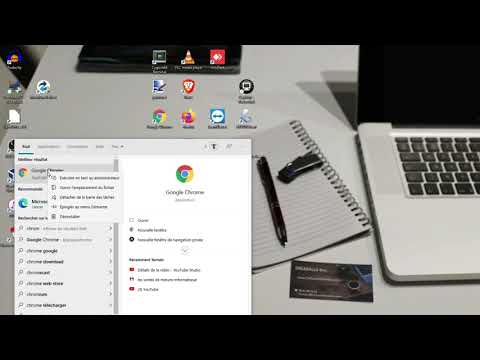Cet article explique pourquoi en raison de utilisation élevée du processeur mscorsvw.exe, un ordinateur Windows 10/8/7 peut fonctionner lentement et ce que vous pouvez faire à ce sujet. Si vous ouvrez le gestionnaire de tâches dans un tel scénario, vous allez maintenant trouver un processus appelé mscorsvw.exe qui a une utilisation du processeur de plus de 50%! Ce service est effectivement utilisé par le framework.NET pour la pré-compilation. Alors, quel est le processus mscorsvw.exe et comment le gérer?
Ordinateur Windows lent en raison d'une utilisation élevée du processeur mscorsvw.exe
Le dos de David Notario a fait l’observation suivante sur le blog MSDN de Microsoft:
mscorsvw.exe is precompiling.NET assemblies in the background. Once it’s done, it will go away. Typically, after you install the.NET Redist, it will be done with the high priority assemblies in 5 to 10 minutes and then will wait until your computer is idle to process the low priority assemblies. Once it does that it will shutdown and you won’t see mscorsvw.exe. One important thing is that while you may see 100% CPU usage, the compilation happens in a process with low priority, so it tries not to steal the CPU for other stuff you are doing. Once everything is compiled, assemblies will now be able to share pages across different processes and warm start up will be typically much faster, so we’re not throwing away your cycles.
La cause en est que le processus mscorsvw.exe recompile les assemblys.Net en arrière-plan. Donc, normalement, le processus disparaîtra au bout d'un moment et la vitesse de votre ordinateur devrait revenir à la normale. Même si vous le souhaitez, vous ne pouvez pas arrêter le processus normalement.
En effet, le processus mscorsvw.exe est un processus système. Par conséquent, lorsque vous essayez de le fermer directement à l'aide du gestionnaire de tâches, vous ne pourrez pas le faire! Vous devez être un peu compétent avec CMD.
Si vous ne voulez pas attendre que votre ordinateur soit inactif pour pouvoir commencer à compiler, vous pouvez procéder comme suit:
- Aller vers "C: WINDOWS Microsoft.NET Framework v2.0.50727" dans l'explorateur Windows.
- Cliquer sur Début, tapez CMD et exécutez-le en tant qu'administrateur. À l'invite de commande, spécifiez le chemin et le type ci-dessus. ngen.exe executequeueditems. Cette commande traitera tout le travail en attente. Une fois cette opération effectuée, le service s’arrêtera, car il n’a rien d’autre à faire.
- Redémarrez votre ordinateur; vous verrez maintenant qu'il n'y aura aucun processus mscorsvw.exe en cours d'exécution dans le Gestionnaire des tâches.
J'espère que cela t'aides!
Articles Similaires:
- Utilisation de la CPU et des disques dans Windows 10 Module Worker Installer Worker
- Résoudre les problèmes d'utilisation élevée de l'ordinateur hôte du fournisseur WMI dans Windows 10/8/7
- Top 10 des logiciels alternatifs gratuits Task Manager pour Windows 10/8/7
- Correction: Windows Driver Foundation utilisant un processeur élevé
- Correction de l'utilisation élevée du processeur dans Audiodg.exe sous Windows 10